AWS
AWSへのデプロイ
SD-WANリリース9.3では、ゼロタッチ展開機能がクラウドインスタンスに拡張されました。ゼロタッチ展開プロセス4つのクラウドインスタンスを展開する手順は、ゼロタッチサービスのアプライアンス展開とは少し異なります。
-
SD-WAN Centerネットワーク構成を使用して、ZTD 対応の SD-WAN クラウドデバイスを持つ新しいリモートサイトを追加するように構成を更新します。
SD-WAN 設定が SD-WAN Centerネットワーク設定を使用して構築されていない場合は、MCN からアクティブな設定をインポートし、SD-WAN Center を使用して設定の変更を開始します。ゼロタッチ展開機能の場合、SD-WAN管理者はSD-WAN Center を使用して構成を構築する必要があります。ゼロタッチ展開を対象とする新しいクラウドノードを追加するには、次の手順を使用する必要があります。
-
最初に新しいサイトの詳細(つまり、VPXサイズ、インターフェイスグループの使用状況、仮想IPアドレス、帯域幅を備えたWANリンク、およびそれぞれのGateway)を概説することにより、SD-WANクラウド展開用の新しいサイトを設計します。
注
- クラウドにデプロイされたSD-WANインスタンスは、 Edge/Gateway モード。
- クラウドインスタンスのテンプレートは3つのインターフェースに制限されています。管理、LAN、WAN(この順序で)。
- SD-WAN VPXで利用可能なクラウドテンプレートは、現在、 #.#.#.#.11 VPCで使用可能なサブネットのIPアドレス。
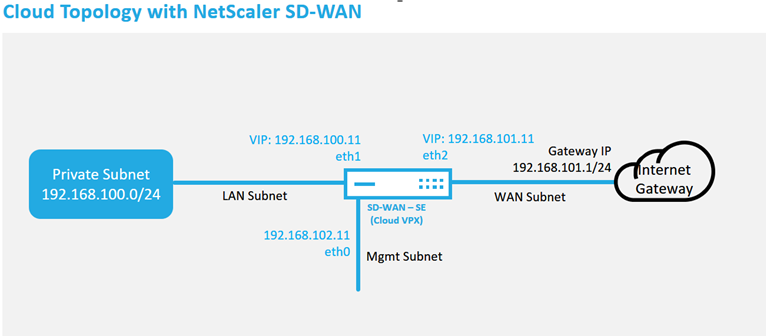
これは、SD-WANクラウド展開サイトの展開例です。CitrixSD-WANデバイスは、このクラウドネットワークで単一のインターネットWANリンクにサービスを提供するエッジデバイスとして展開されます。リモートサイトは、クラウド用のこの同じInternet Gatewayに接続する複数の異なるインターネットWANリンクを活用して、SD-WAN展開サイトからクラウドインフラストラクチャへの復元力と集約された帯域幅接続を提供できます。これにより、費用効果が高く、信頼性の高いクラウドへの接続が提供されます。
-
SD-WAN Center のWeb管理インターフェイスを開き、構成に>ネットワーク設定ページに移動します。
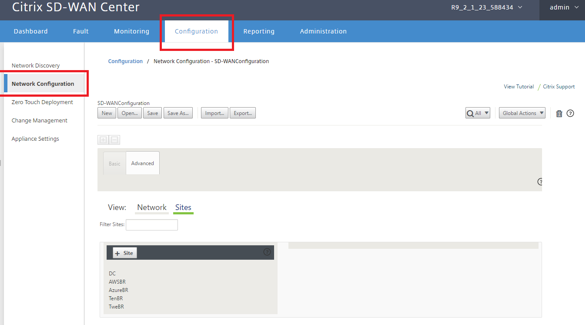
-
動作中の構成がすでに配置されていることを確認するか、MCN から構成をインポートします。
-
[基本]タブに移動して、新しいサイトを作成します。
-
[サイト]タイルを開いて、現在構成されているサイトを表示します。
-
既存のサイトのクローン機能を利用して新しいクラウドサイトの構成をすばやく構築するか、新しいサイトを手動で構築します。
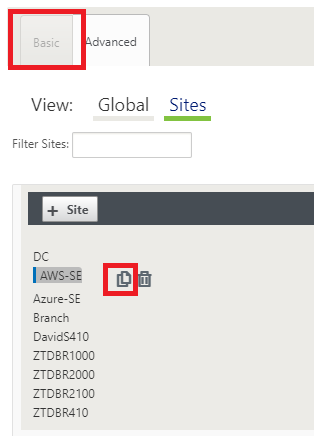
-
この新しいクラウドサイト用に以前に設計したトポロジからすべての必須フィールドに入力します
クラウドZTDデプロイメントに使用できるテンプレートは、 #.#.#.11 管理、LAN、およびWANサブネットのIPアドレス。構成が各インターフェイスの予想される.11 IPホストアドレスと一致するように設定されていない場合、デバイスは、クラウド環境ゲートウェイへのARPおよびMCNの仮想パスへのIP接続を適切に確立できません。
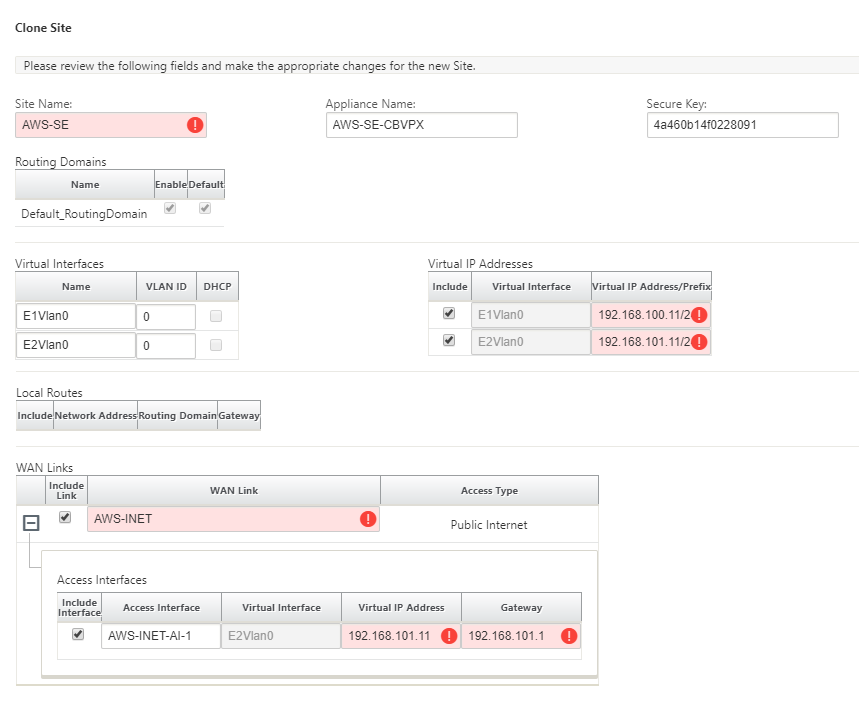
-
新しいサイトのクローンを作成した後、サイトの[基本設定]に移動し、ゼロタッチサービスをサポートするSD-WANのモデルが正しく選択されていることを確認します。
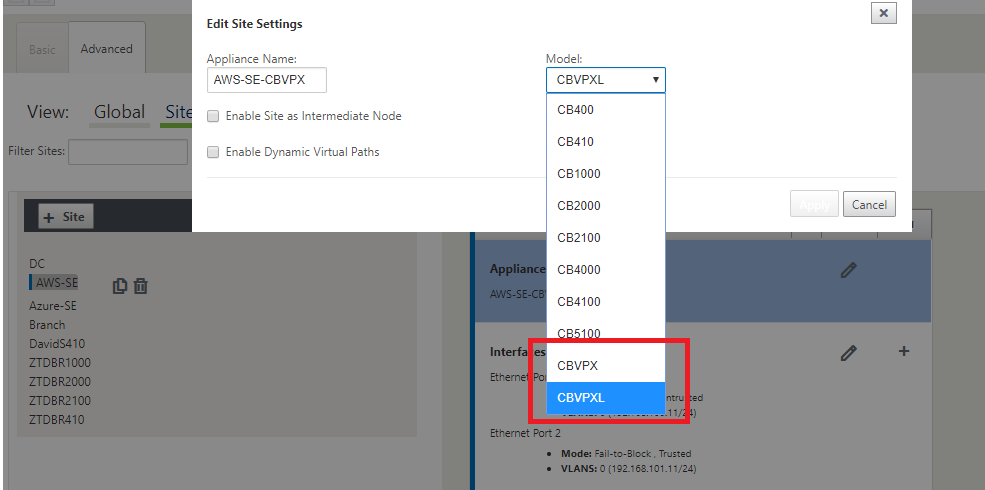
-
SD-WAN Center に新しい構成を保存し、「変更管理の受信トレイ」オプションへのエクスポートを使用して、 変更管理を使用して構成をプッシュします。
-
変更管理手順に従って、新しい構成を適切にステージングします。これにより、既存のSD-WANデバイスは、ゼロタッチで展開される新しいサイトを認識します。構成をプッシュする試みをスキップするには、「不完全を無視」オプションを使用する必要があります。 ZTDワークフローを通過する必要がある新しいサイトに移動します。
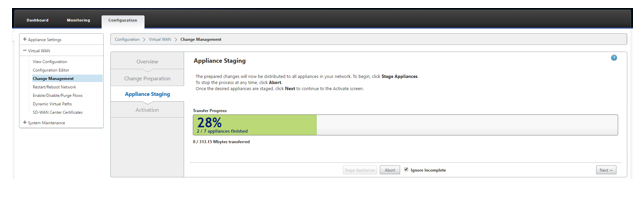
-
-
SD-WAN Center のゼロタッチ展開ページに戻り、新しいアクティブな構成を実行すると、新しいサイトを展開できるようになります。
-
[ゼロタッチ展開]ページの[新しいサイトの展開 ]タブで、実行中のネットワーク構成ファイルを選択します。
-
実行構成ファイルを選択すると、ゼロタッチがサポートされている未展開のCitrix SD-WANデバイスを含むすべてのブランチサイトのリストが表示されます。
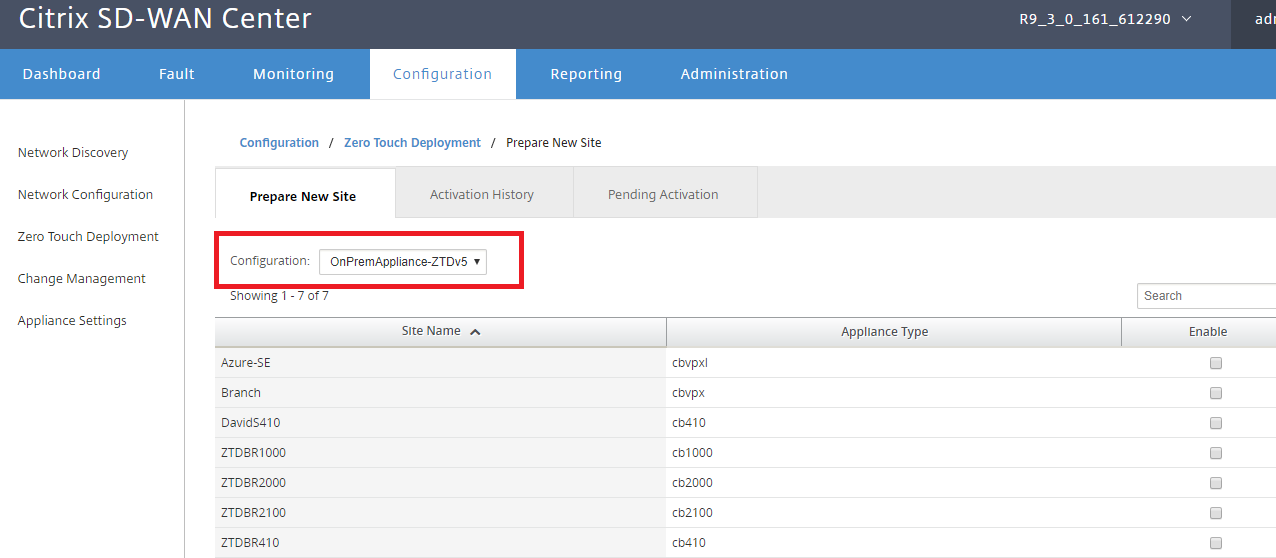
-
ゼロタッチサービスを使用してデプロイするターゲットクラウドサイトを選択し、[有効にする] をクリックし、[ プロビジョニングとデプロイ] をクリックします。
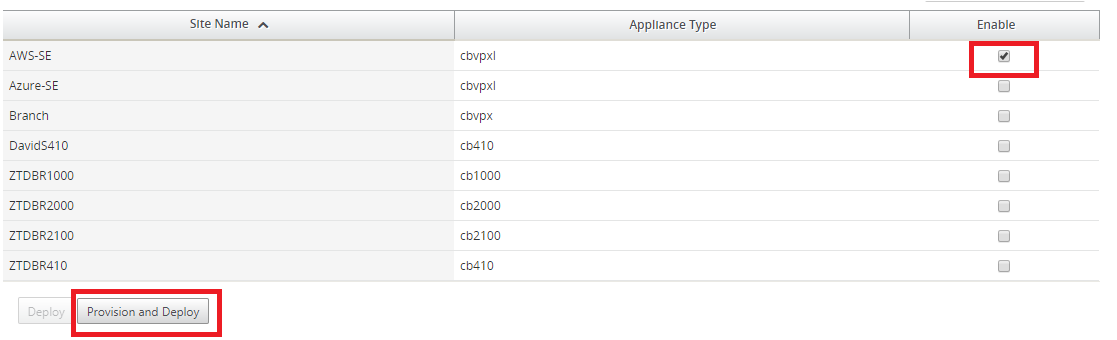
-
ポップアップウィンドウが表示され、Citrix SD-WAN管理者がゼロタッチの展開を開始できます。
アクティベーションURLを配信できるメールアドレスを 入力 し、目的のクラウドのプロビジョニングタイプを選択します。
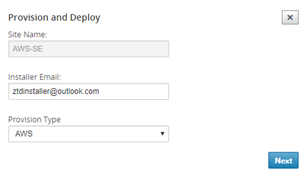
-
[ 次へ]をクリックした後、適切なリージョン、インスタンスサイズを選択し、SSHキー名とロールARNフィールドに適切に入力します。
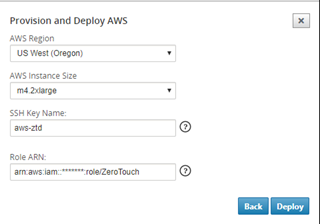
注
クラウドアカウントでSSHキーとロールARNを設定する方法のガイダンスについては、ヘルプリンクを利用してください。また、選択したリージョンがアカウントで使用可能なリージョンと一致し、選択したインスタンスサイズが SD-WAN 構成で選択したモデルとして VPX または VPXL と一致していることを確認します。
-
以前にZTD クラウドサービスに登録されていたSD-WAN Centerを起動して、ZTDクラウドサービスに保存されているサイトの設定を共有します。
-
[ 保留中のアクティブ化 ]タブに移動して、サイト情報が正常に入力され、プロビジョニングステータスになったことを確認します。
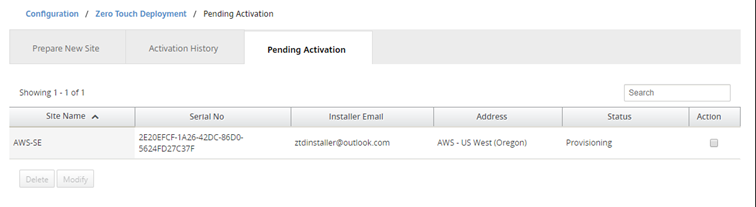
-
-
クラウド管理者としてゼロタッチ導入プロセスを開始します。
-
インストーラーは、サイトの展開時にSD-WAN管理者が使用した電子メールアドレスのメールボックスを確認する必要があります。
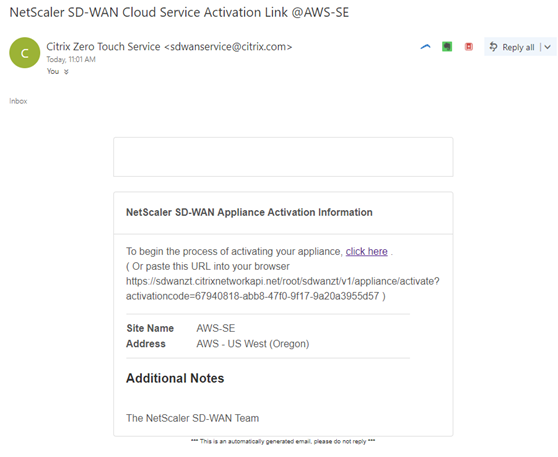
-
メールに記載されているアクティベーションURLをインターネットブラウザウィンドウで開きます。
-
SSHキーとロールARNが正しく入力されている場合、ゼロタッチ展開サービスはすぐにSD-WANインスタンスのプロビジョニングを開始します。それ以外の場合は、接続エラーがすぐに表示されます。
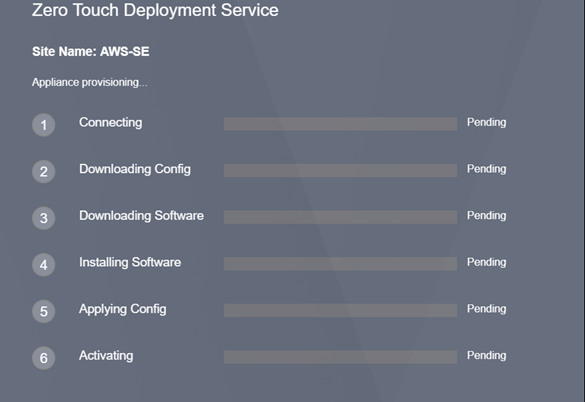
-
AWSコンソールでの追加のトラブルシューティングでは、クラウド形成サービスを利用して、プロビジョニングプロセス中に発生するイベントをキャッチできます。
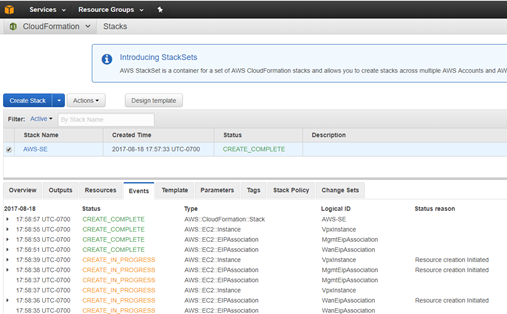
-
プロビジョニングプロセスを許可する ~8-10 分とアクティベーション別 ~3-5 完全に完了するまで数分。
-
SD-WANクラウドインスタンスのZTDクラウドサービスへの接続が成功すると、サービスは自動的に以下を実行します。
- SD-WAN Centerによって以前に保存されたサイト固有の設定ファイルをダウンロードします。
- ローカルインスタンスへの構成の適用
- 10 MBの一時ライセンスファイルをダウンロードしてインストールする
- 必要に応じて、ソフトウェアの更新をダウンロードしてインストールします
- SD-WANサービスをアクティブ化する
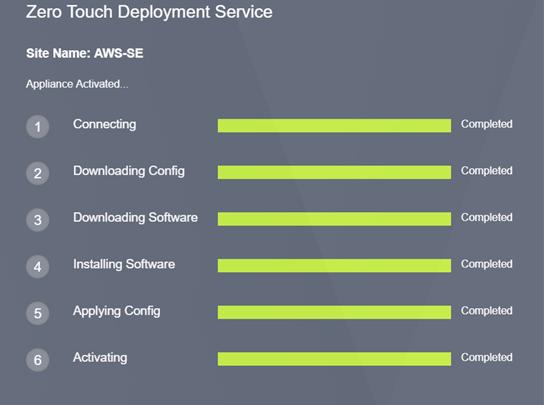
-
SD-WAN Center のWeb管理インターフェースでさらに確認を行うことができます。ゼロタッチ展開メニューでは、正常にアクティブ化されたアプライアンスが[アクティベーション履歴]タブに表示されます。
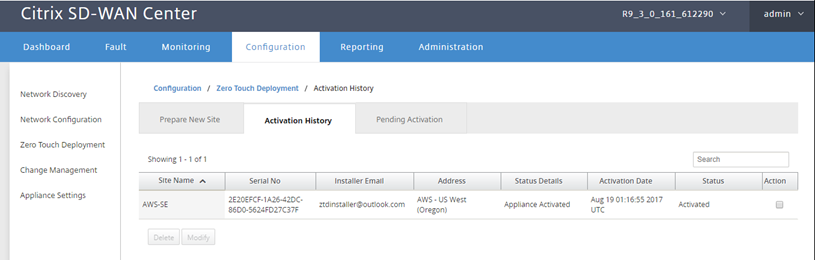
-
仮想パスが接続状態ですぐに表示されない場合があります。これは、MCNがZTDクラウドサービスから渡された構成を信頼しておらず、MCNダッシュボードで「構成バージョンの不一致」を報告するためです。
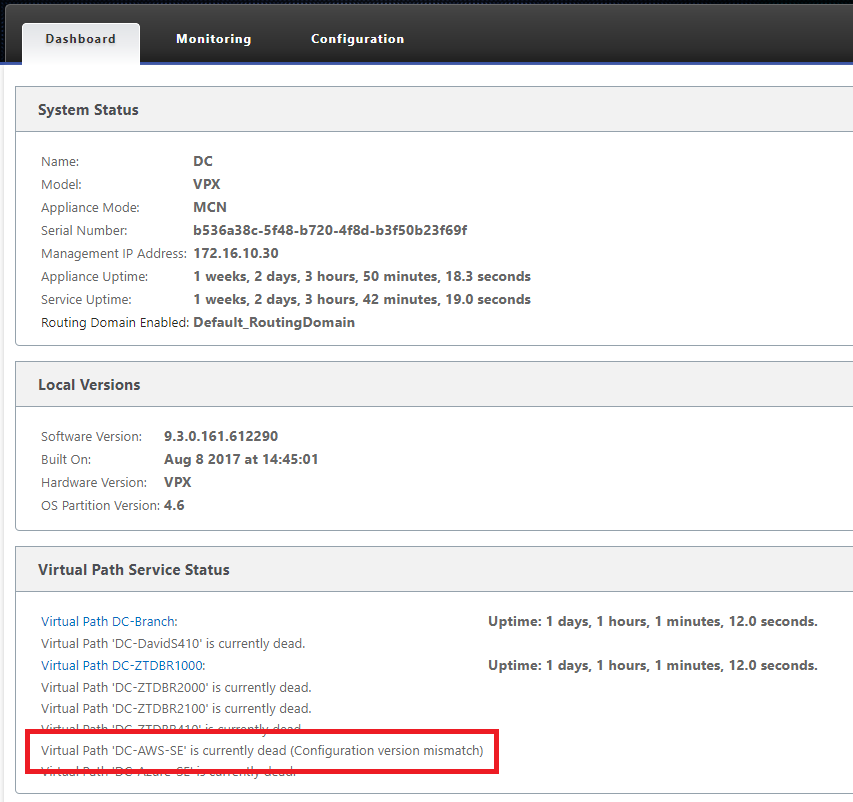
-
構成は自動的に新しくインストールされたブランチオフィスアプライアンスに再配信されます。このステータスはMCN>構成>仮想WAN>変更管理ページ(接続によっては、このプロセスが完了するまでに数分かかる場合があります)で監視できます 。
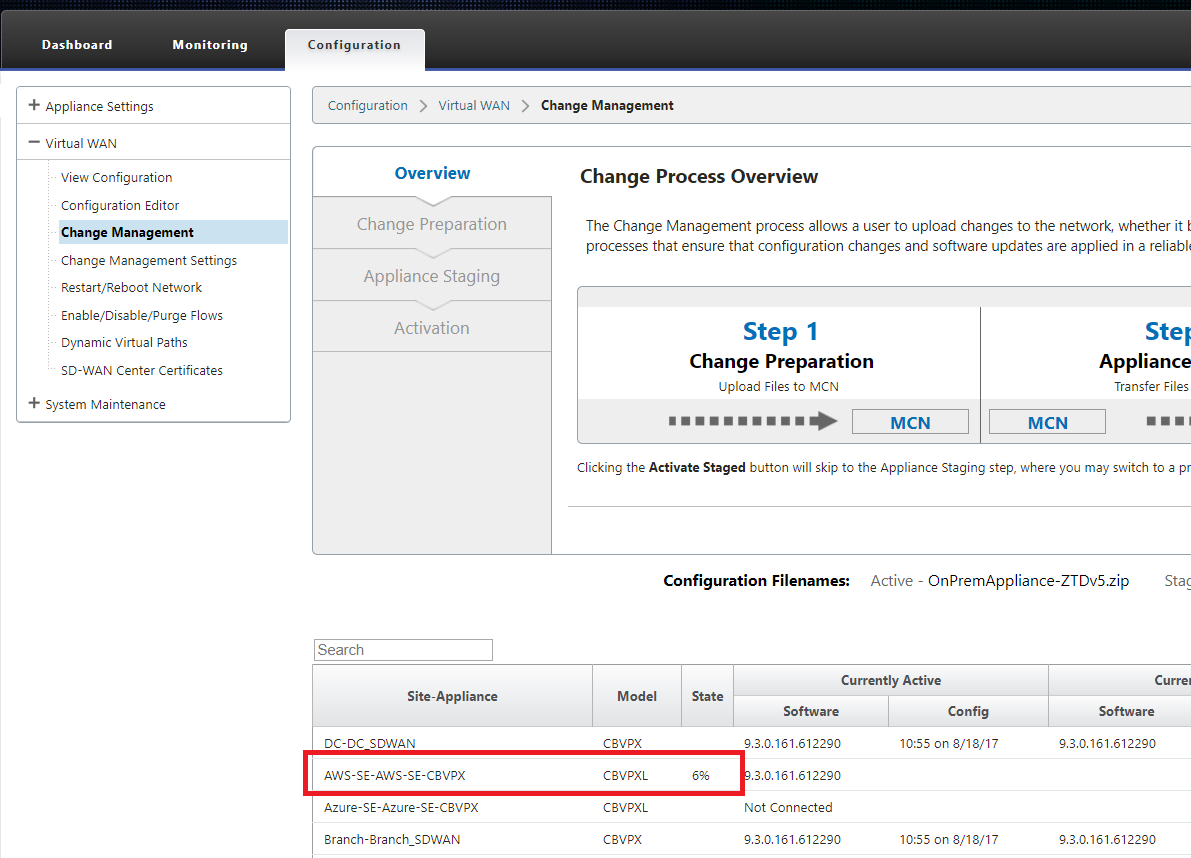
-
SD-WAN管理者は、新しく追加されたクラウドサイトの確立された仮想パスについて、ヘッドエンドのMCN Web管理ページを監視できます。
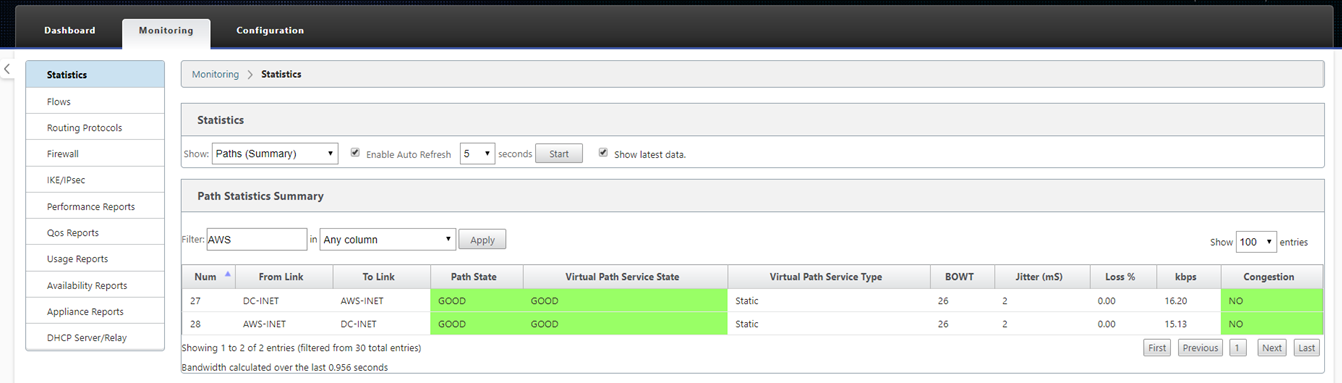
-
トラブルシューティングが必要な場合は、プロビジョニング中にクラウド環境によって割り当てられたパブリックIPを使用してSD-WANインスタンスのユーザーインターフェイスを開き、 モニタリングの ARPテーブルを利用します > 予想されるゲートウェイへの接続の問題を特定するための 統計 ページ、または診断でトレースルートとパケットキャプチャオプションを利用します。
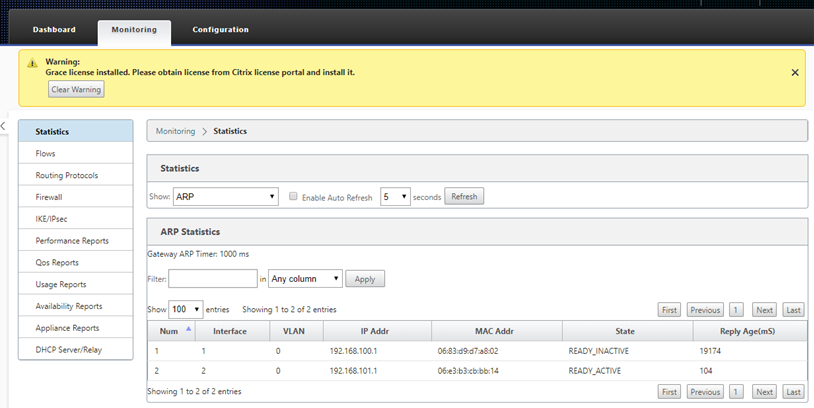
-